Correction de Ynab ne pas se synchroniser avec votre banque
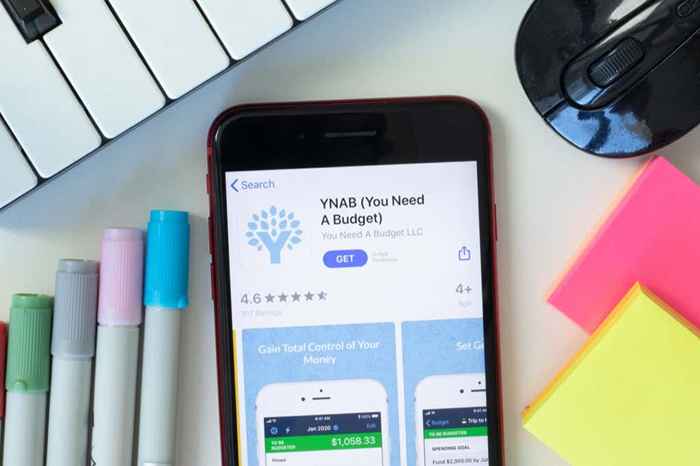
- 1806
- 219
- Zoe Dupuis
Vous avez besoin d'un budget (YNAB) est l'une des applications de gestion de l'argent les plus innovantes disponibles. Il utilise une technique de budgétisation à somme nulle, qui vous oblige à allouer tous les fonds entrants à diverses catégories ou articles dans votre budget.
Lorsque vous commencez à utiliser le service YNAB, vous devrez configurer les informations de votre compte bancaire afin que YNAB puisse afficher vos fonds actuels en espèces et entrants disponibles. La plupart du temps, cela fonctionne très bien, mais parfois vous pouvez constater que YNAB ne se synchronise plus avec vos comptes bancaires.
Table des matières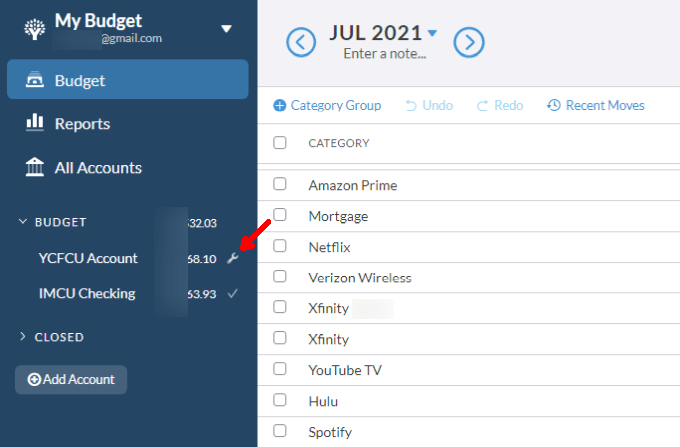
Si vous voyez ceci à côté de l'un de vos comptes, sélectionnez l'icône pour voir un message de YNAB sur le problème.
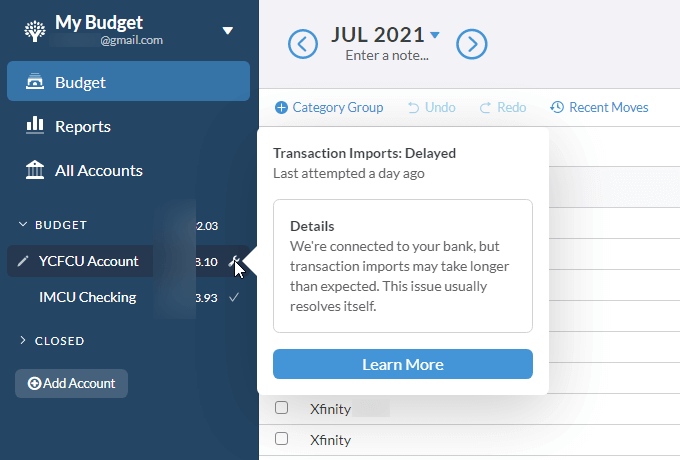
Ce message est généralement assez générique et ne dira pas spécifiquement que la connexion est perdue. Au lieu de cela, il dira simplement que Ynab pense qu'il est toujours connecté à votre compte, mais la dernière tentative de synchronisation a échoué.
La majorité du temps, la connexion est perdue en raison de plusieurs facteurs.
- Vous avez récemment changé les informations de connexion de votre compte.
- Votre banque a changé son adresse de site Web.
- Votre banque a changé sa sécurité de connexion.
Quelle que soit la raison, vous pouvez essayer quelques choses à Ynab pour résoudre ce problème.
Désabillez et liez le compte bancaire
La première chose à essayer et la correction la plus simple est simplement de dissocier, puis de relier le compte. Cela fonctionne généralement si vos informations d'identification (votre identifiant et votre mot de passe) n'ont pas changé, mais Ynab vient de perdre la connexion avec votre banque pour une autre raison.
Pour faire ça:
1. Sélectionnez le compte bancaire dans la page du compte principal YNAB. Assurez-vous de sélectionner la petite icône d'édition à gauche du nom du compte.
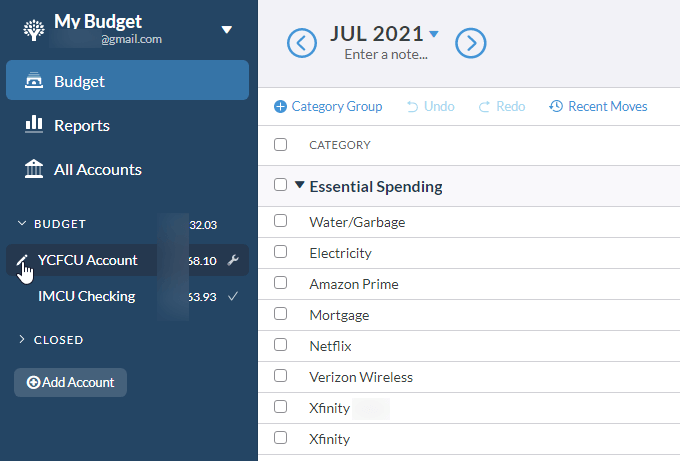
2. Cela ouvrira le contexte d'édition de compte. Ici, vous pouvez modifier le surnom du compte, ajouter toutes les notes sur le compte ou ajuster le solde du compte si YNAB n'obtient pas de numéro précis. Dans ce cas, puisque vous souhaitez corriger YNAB qui ne se synchronise pas avec le compte, sélectionnez le Compte de linge bouton.
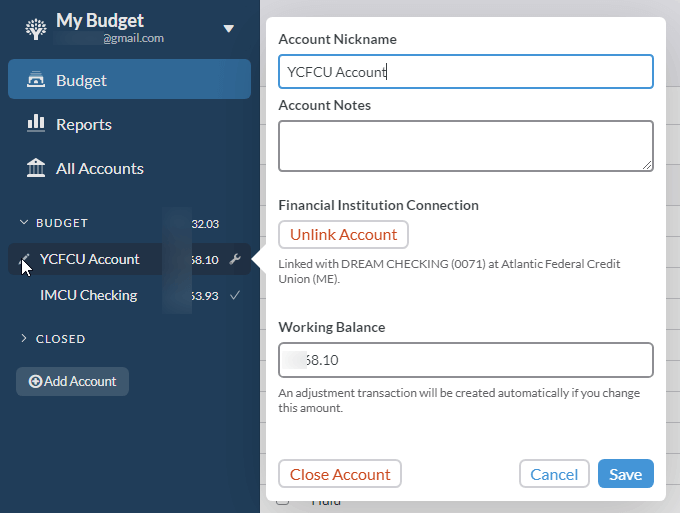
3. Cela ne supprimera pas le compte de ynab ou ne supprime pas entièrement la connexion. Au lieu de cela, il supprime le lien que YNAB a actuellement lié à ce compte. Une fois qu'il est non lié, vous remarquerez que l'icône de petite clé n'apparaît plus à droite du nom de compte dans votre compte Ynab.
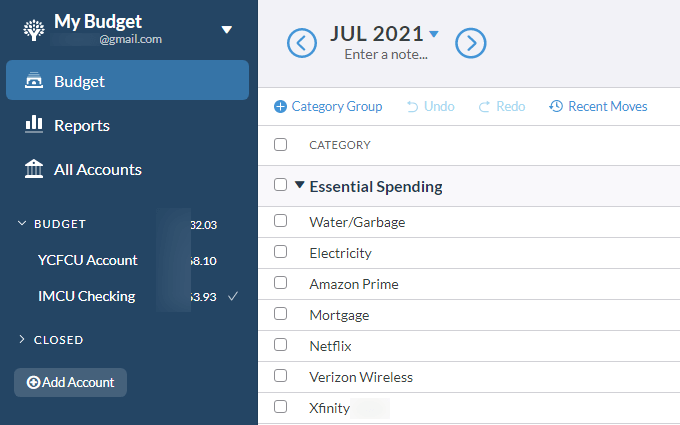
4. Malheureusement, maintenant qu'il n'est pas lié, le solde ne mettra plus à jour et ne correspondra plus à votre compte actuel. Relindre le compte en sélectionnant à nouveau l'icône d'édition à gauche du nom du compte. Cette fois, lorsque la fenêtre d'édition du compte s'ouvre, vous verrez qu'il y a maintenant un Lien de compte bouton actif. Sélectionnez-le.
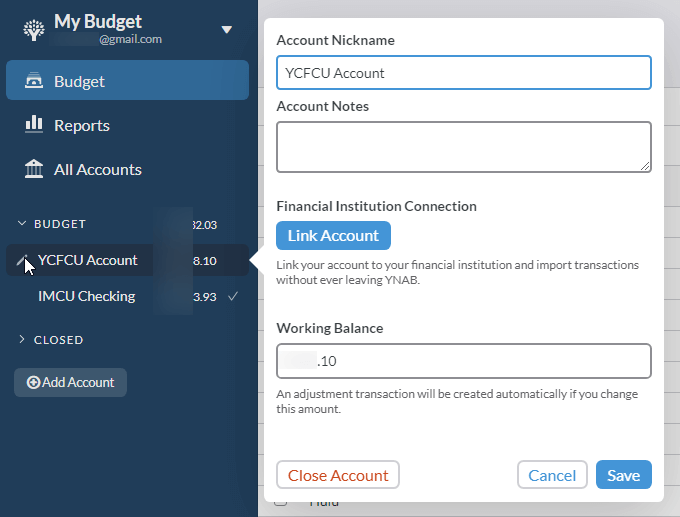
5. Cela ouvrira une fenêtre de compte de lien où vous verrez tous les comptes bancaires que vous avez précédemment configrés affichés. Sélectionnez celui qui correspond au compte dans YNAB que vous venez de dissocier.
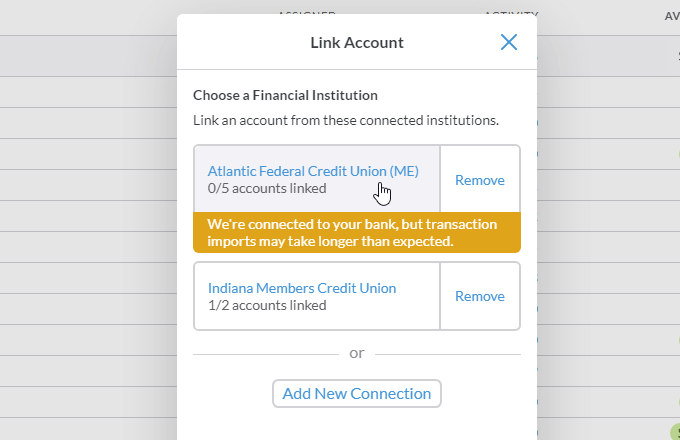
6. Ynab vous montrera une liste de vos comptes et soldes dans cette banque. Ces soldes sont ceux qui sont synchronisés par Ynab, donc le fait qu'ils soient affichés ici ne signifie pas nécessairement que le lien vers votre banque fonctionne. Essayez de sélectionner le compte qui correspond à celui de YNAB pour voir si YNAB peut se reconnecter et mettre à jour correctement le dernier solde de votre compte YNAB.
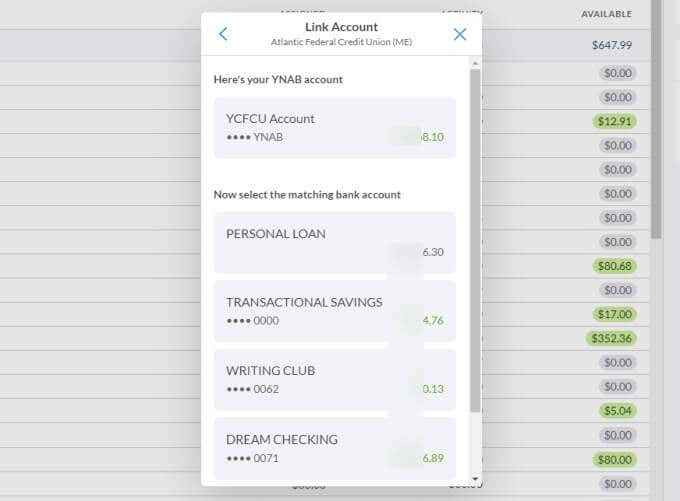
7. Sélectionner Suivant Pour terminer le processus de liaison. Vous verrez un message indiquant que le lien a réussi et attendre 24 heures pour que la prochaine synchronisation ait lieu.
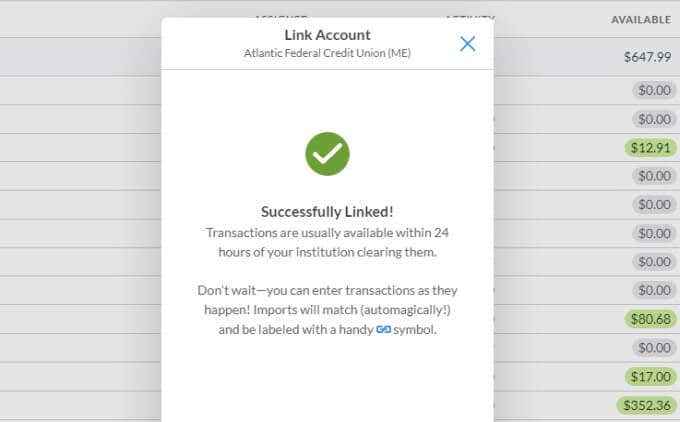
À ce stade, vous devrez attendre 24 heures pour voir si les nouvelles transactions de votre compte commencent à apparaître dans la transaction du compte bancaire Connexion dans votre compte YNAB.
Supprimer et ajouter le compte bancaire
Le lendemain, si vous voyez toujours l'icône de clé à droite du même compte bancaire, alors la cause de la question de la connexion peut être plus grave.
Cela est probablement le cas lorsque les informations d'identification du compte ou que le site Web de la banque lui-même a considérablement changé. Pour résoudre ce problème, vous devrez supprimer pleinement le compte bancaire et le réadapter sur votre compte YNAB.
Pour faire ça:
1. Sélectionnez la liste déroulante à droite de votre adresse e-mail en haut à gauche de la fenêtre YNAB principale. Sélectionner Gérer les connexions à partir du menu.
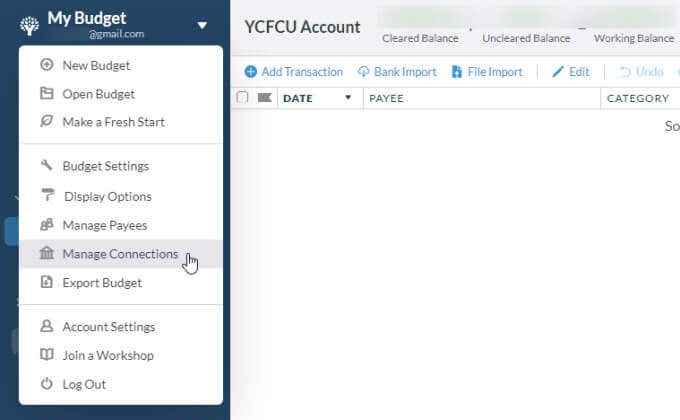
2. Cela ouvrira la même fenêtre Gérer les connexions qu'avant. Sélectionner Retirer à droite du compte qui vous pose des problèmes.
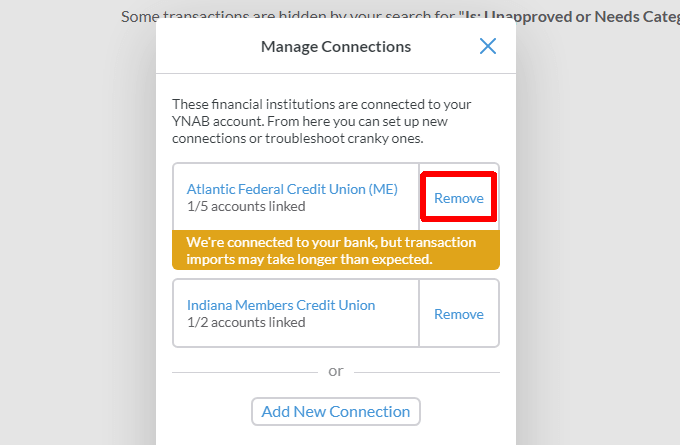
3. Vous verrez une notification d'avertissement. Sélectionner Retirer Pour terminer le processus de suppression.
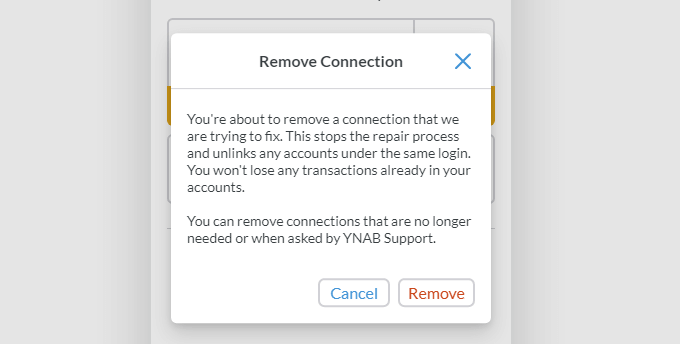
Note: Vous n'avez pas à vous soucier de perdre des transactions existantes à partir de ce compte. Toutes les transactions enregistrées existantes resteront même après avoir supprimé le compte lui-même.
4. Retour sur la fenêtre Gérer les connexions, sélectionnez Ajouter une nouvelle connexion.
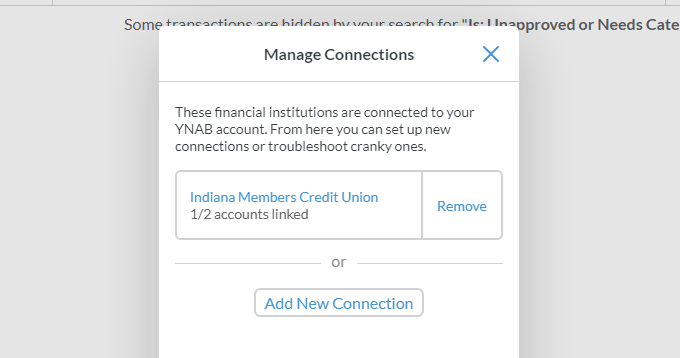
5. Sélectionner Accepter Selon les termes YNAB, puis recherchez et sélectionnez la banque à laquelle vous essayez de vous connecter.
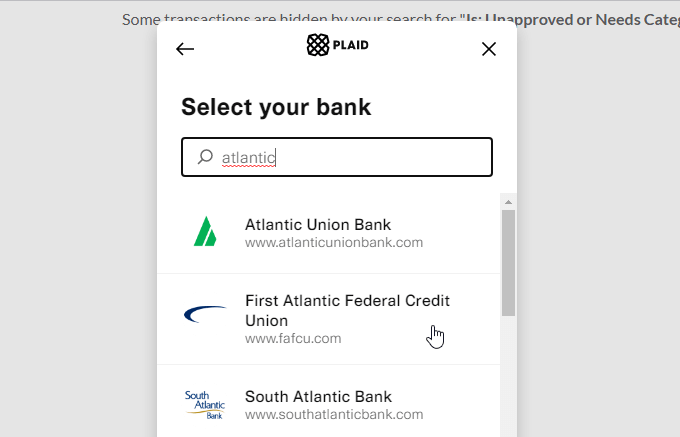
6. Maintenant, vous verrez une fenêtre où vous pourrez saisir vos informations d'identification de connexion. Si vous avez récemment modifié vos informations d'identification, c'est votre opportunité de mettre à jour YNAB avec ces nouveaux détails de connexion.

7. Une fois que vous les avez entrés, sélectionnez Soumettre.
Une fois que YNAB s'est connecté avec succès, vous verrez un autre message de confirmation. Vous devrez maintenant sélectionner l'icône d'édition à gauche du compte que vous essayez de corriger et passer par le même processus de relâchement dans la section ci-dessus.
Cette fois, vous verrez le nouveau compte que vous venez d'ajouter apparaître dans la liste. Sélectionnez simplement cette banque et choisissez le compte spécifique que vous souhaitez lier à YNAB.
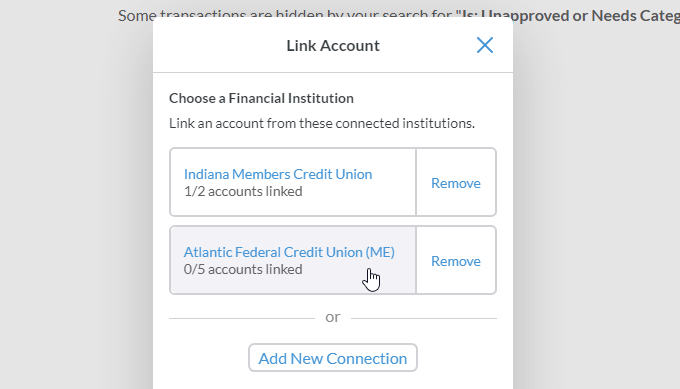
Ce processus tirera instantanément toutes les transactions que YNAB n'a pas encore importées car elle a perdu la connexion avec le compte bancaire.
Maintenant, vous pouvez continuer à utiliser YNAB comme lorsqu'il était correctement connecté à votre banque.
- « Comment réparer l'indentation suspendue en mot
- 8 correctifs pour le wifi lent sur votre réseau domestique »

